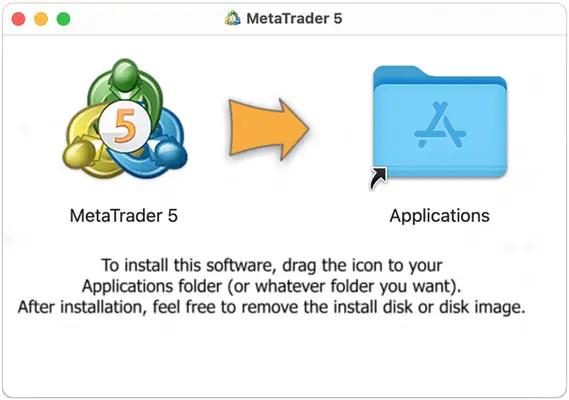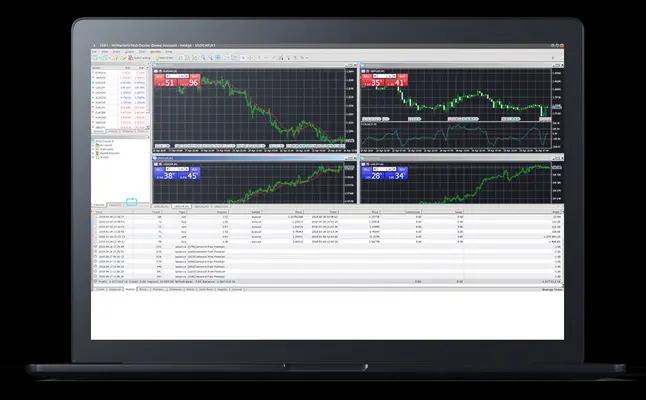متاتریدر برای مک چگونه متاتریدر را در سیستم عامل مک نصب کنیم
نصب متاتریدر برای مک دو روش دارد که روش اول بسیار راحت است اما اگر از اندیکاتور یا اکسپرت در آن استفاده کنید باعث کند شدن متاتریدر روی مک می شود ، از طرفی روش دوم که در ادامه مطالب به آن می پردازیم کمی پیچیده تر است اما همان رابط کاربری را به شما ارایه می دهد که از متاتریدر ویندوز انتظار دارید ، هر دو روش از مک های قدیمی و Apple M1 chip پشتیبانی می کنند.
۱- نصب آسان متاتریدر
ابتدا متاتریدر مک را دانلود کنید و پس از آن روی فایلی که دانلود کرده اید و پسوند dmg دارد کلیک کنید تا پنجره جدیدی مانند تصویر زیر باز شود.
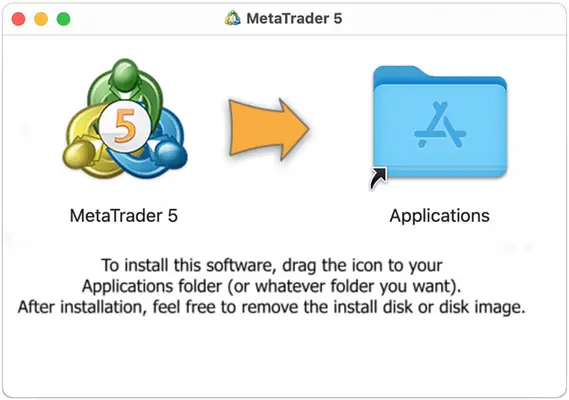
سپس آیکن متاتریدر را به پوشه Applications بکشید و صبر کنید تا متاتریدر در این پوشه کپی شود ، اکنون نصب متاتریدر به پایان رسید. اگر از متاتریدر و سرعت آن راضی نبودید می توانید به روش دوم آن را نصب کنید.
نصب اندیکاتور در متاتریدر مک
در ترمینال دستور زیر را وارد کنید
/Users/name/Library/Application Support/net.metaquotes.wine.metatrader5/drive_c/Program Files/MetaTrader 5/MQL5/indicators
به جای name نام user خود را در مک وارد کنید.
سپس دستور . open -a Finder را وارد کنید تا فایل منجر باز شود ، اکنون می توانید اندیکاتور خود را در این پوشه paste کنید.
۲ - نصب متاتریدر به همراه CrossOver
برای نصب نرم افزارهای ویندوز روی مک می توانید با نرم افزار CrossOver به راحتی این کار را انجام دهید ، ابتدا متاتریدر ویندوز با پسوند exe را دانلود کنید و پس از آن نرم افزار CrossOver برای مک را نیز دانلود کنید.
بعد از آن که هر دو نرم افزار را دانلود کردید ابتدا برنامه کرس اور باید نصب شود ، در صورتی که کرس اور نصب شد اما هنگام اجرا خطا داد Finder را در مک باز کنید بعد به پوشه Applications بروید و روی برنامه crossover کلیک راست کنید و بعد گزینه Show Package Contents را بزنید تا صفحه جدیدی باز شود.
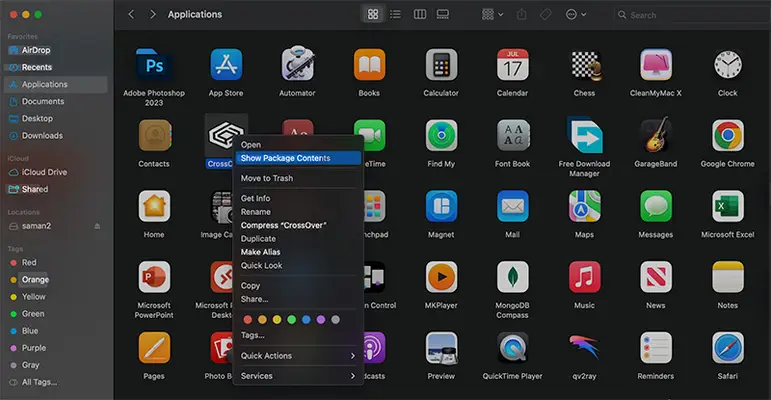
به پوشه contents و بعد Resources بروید و فایل libcxsetupbase.py را با تکست ادیتور باز کنید، و در خط ۶ کد * from Foundation import را به from Foundation import NSObject تغییر دهید و فایل تکست را سیو کنید تا مشکل حل شود، بعد از نصب کرس اور اکنون آن را اجرا کنید و دکمه install a Windows Applications را بزنید و متاتریدر ویندوز را که دانلود کرده بودید نصب کنید.